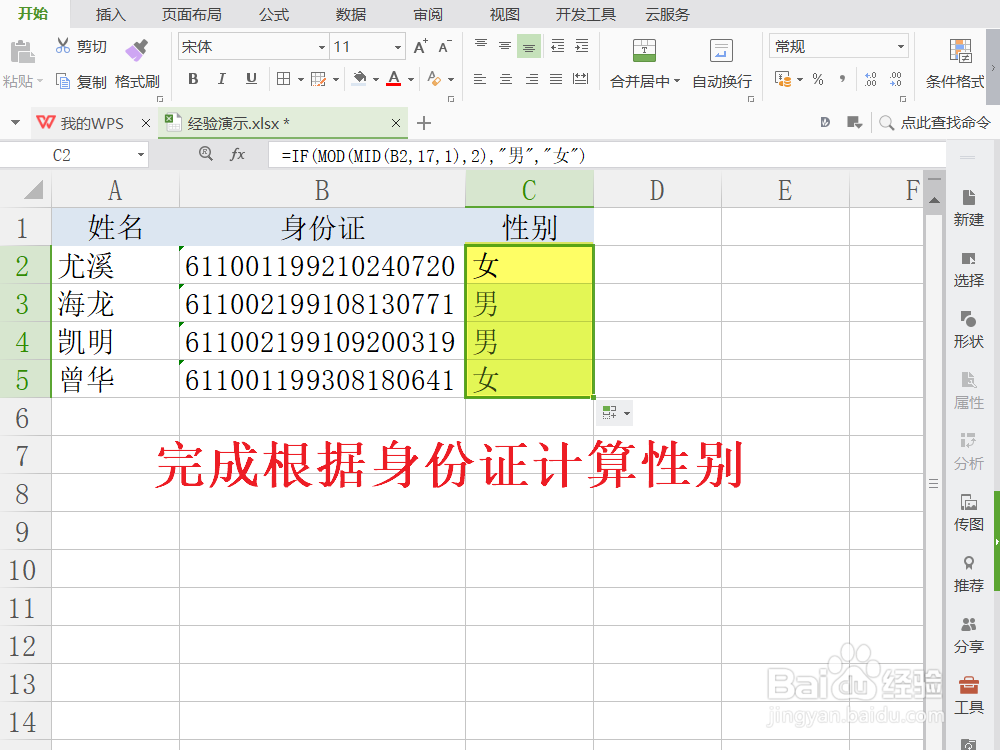Excel根据身份证号码计算持证人的男女性别,方便快速统计出数据中的男女构成,通过Excel中的IF函数判断持有人的性别信息。更多Excel问题,参考如下教程:

工具/原料
Excel身份证号码计算男女性别
Excel根据身份证号码计算男女性别
1、新建“性别”列。新建一列命名为“性别”,用于存放持有人的性别,注意设置单元格格式为“常规”或“文本”。

2、输入计算性别的函数公式。在“C2”单元格中输入函数公式“=IF(MOD(MID(B2,17,1),2),"男","女")”,其中所有标点符号全部为英文标点,如果输入中文字符,会报错。

3、由计算性别的公式生成结果。同时按住“Ctrl”“Enter”键即可将计算性别的函数公式转化为性别结果,注意不要只按回车键Enter,否则会在填充时出现问题。

4、拉伸填充至所有记录。点击生成的第一个性别单元格右下角的实心方块,向下填充至所有记录行。

5、完成根据身份证号码计算持有人的性别。在“性别”列就生成了所有记录持有人的性别信息,当增加其他记录时,只需继续向下拉伸填充即可。更多工作生活问题,参考如下教程: